上个月,D Ruth Bavousett 写了一篇关于使用 Lilypond “音乐排版程序” 创建乐谱的文章,这让我想起了 MuseScore——她在文章中也顺带提到了它——以及它作为音乐符号的强大工具。因此,作为非官方音乐符号系列的延续,我向您介绍 MuseScore,这款开源的 WYSIWYG 乐谱创建套件。
MuseScore 对于音乐符号的意义,就像文字处理器对于撰写关于开源的文章一样;它是您希望理所当然使用的工具。您希望 MuseScore 成为一个您非常熟悉的工具,以至于它会淡出背景,远离您的干扰,并且可能偶尔让您的生活更轻松。与所有其他事物一样,这归结为实践,但即使对于新手来说,MuseScore 也是直观的,同时又保持了专业、可读的乐谱所需的复杂性。
安装 MuseScore
MuseScore 是一款跨平台应用程序,因此您可以在任何计算机上下载并安装它。在 Linux 上,它可以从您的软件仓库获得(或者对于我们 Slackware 用户来说,可以从 Slackbuilds.org 获取)。
安装后,MuseScore 可能会被列为 mscore,具体取决于您如何配置桌面(mscore 是可执行文件的名称,但许多桌面按其描述文本MuseScore在应用程序菜单中列出它)。如果您找不到其中一个,请查找另一个。
当您启动 MuseScore 时,它默认加载一个示例乐曲。如果您想打开一个空项目,请在编辑 | 首选项中更改此行为。
新建项目
演示乐曲是 MuseScore 功能的一个很好的例子,但学习它的最佳方法是使用它,所以让我们开始一个新项目。要开始一个空项目,请选择文件 | 新建。
新建项目向导将引导您完成创建新项目的步骤;您可以从头开始,也可以使用模板。您在此处选择的所有设置都可以在以后更改,因此无需对任何事情施加压力。
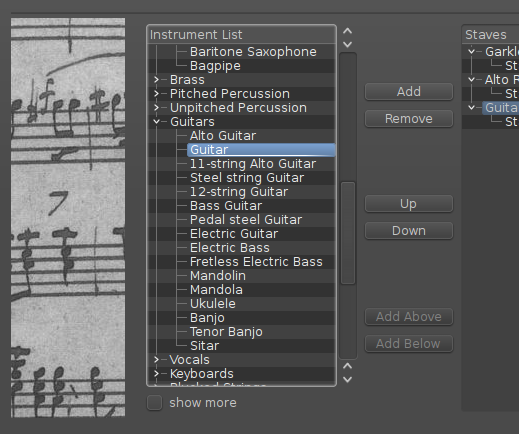
新建项目向导。
完成设置屏幕后,您将面对空白的五线谱。这一定意味着是时候开始输入音乐了。
界面
无论您的音乐知识如何,MuseScore 的工作区都非常直观。主要工作区域是乐谱本身,您可以在其中绘制音符(音符以可点击的图标形式列在顶部工具栏中)。左侧是调色板,提供对特殊音乐元素(如滑音符号、延音记号、力度记号、重复记号和尾声记号等)的访问。
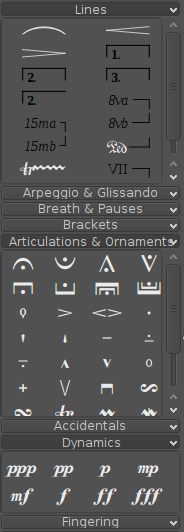
MuseScore 调色板。
如果您刚开始,可以使用鼠标输入音符。它的工作方式完全符合您的预期;选择一个音符,指向您希望它在五线谱上出现的位置,然后单击。重复此操作。这里有工具栏、调色板和菜单,让您可以访问您可能想要输入乐谱的每一个细微细节。
但这通常不是现实世界中的做法。专业用户使用键盘。
键盘输入
正如任何作曲家都知道的那样,将音乐实际记录在纸上的障碍是效率。创作一首连贯的乐曲已经够费力了,而为不同的乐器编排它则更加费力,因此,如果您必须将数据输入的额外负担添加到其中,它就会从爱的劳动变成仅仅是劳动。
因此,编辑乐谱最常用的方法是键盘输入;它是将数据输入计算机的最灵活和高效的方式。就像弹奏另一种键盘(音乐键盘)一样,需要练习才能掌握所有键盘快捷键。与 Emacs 或 Blender 一样,大部分输入由一系列按键组成,而不是单个键。我说得好像它比实际情况更可怕;好消息是,最常用的输入是直观且易于记忆的。输入主要围绕数字小键盘、方向键和字母 A 到 G。
要开始,您需要处于音符输入模式(不仅在心理上,而且在软件中)。这是默认模式,所以您可能已经在那里了;要验证,请查看 MuseScore 窗口左上角的 N 按钮是否突出显示。
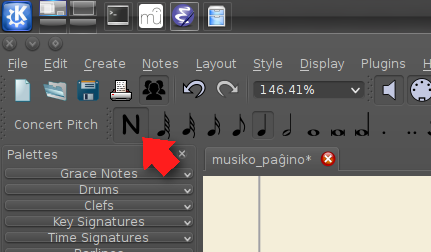
音符输入。
您可以随时按键盘上的 n 键进入或离开音符输入模式。
您输入的第一个值是时值。时值从 1 键(六十四分音符)开始,一直到 7(全音符),8 是不太常见的倍全音符,9 是罕见的长音符。
音符的时值输入被视为“死”键,就像输入 Unicode 字符时的 Compose 键,或者 Emacs 中的 c-x 和 m-x。如果您不是 Linux 用户,这可能没有多大意义,但您也可以将其视为移动触摸屏上那些自跳脱的 Caps Lock 键之一;您按一次以进入 CAPS 模式,然后按一个键以获得大写字母,之后 CAPS 模式将被关闭。
换句话说,当您输入时值时,屏幕上不会出现任何内容;它只是保存在内存中,直到您然后输入一个音符。正如您可能猜到的那样,输入音符是通过 A 到 G 键完成的。
例如,按下 5(表示四分音符)然后按一个音阶字母(即 a 到 g)会在您页面上的第一个五线谱上输入一个四分音符。试试看!
为了让双手都忙起来,从而提高效率,时值通常在数字小键盘上输入。(现实生活中的作曲家会随身携带一个专用的 USB 数字小键盘,以防万一在旅途中出现紧急音符时值输入。)
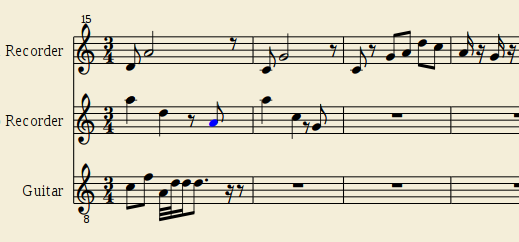
音符。
输入音符后,MuseScore 会根据您的拍号调整小节的其余部分。
您还可以微调您刚刚输入的音符
- 向上和向下箭头以半音阶为单位向上或向下移动音符(control 箭头以八度音阶为单位升高和降低音高)
- 向左箭头选择音符,以防您需要用不同的时值或音符值替换(覆盖)它
- 向右箭头将您的输入条沿五线谱向右移动
同样,您可以使用点修改音符,使用 shift-箭头选择多个音符,将两个选定的音符连接在一起(使用 + 键),等等。将鼠标悬停在工具栏上会显示与您可能想要输入的任何内容关联的键盘快捷键,一旦您习惯了 MuseScore 选择音符以及添加或替换值的方式,它就会感觉像第二天性一样自然。
如果您在想要添加新音符或仅修改现有音符时意外替换了音符,您可以随时使用 Ctrl+z 撤消,就像在任何其他应用程序中一样。这似乎是显而易见的,但在新环境中,我们有时会忘记相同的基本原理仍然适用。
完整的音符输入键盘快捷键列表可以在优秀的 MuseScore 手册 版本 1.x 和 MuseScore v2.x 手册 的较新版本中找到。如果您熟悉非开源乐谱应用程序,您可能会发现很容易习惯 MuseScore 的音符输入节奏;许多快捷键完全相同,其他快捷键也像其他任何东西一样有意义,并且您可以随时从编辑 | 首选项自定义键。
播放
MuseScore 主要是一个乐谱编辑器,也就是说它不是像 LMMS 这样的 DAW(数字音频工作站)。想要在创作过程中听到您的作品是很自然的,因此 MuseScore 确实具有几个选项来监听您的进度。
MuseScore 播放自然是基于 MIDI 的。默认的播放机制是通用 MIDI,通过 PortAudio 或 ALSA(取决于 MuseScore 的安装方式)。您可以在编辑 | 首选项 | IO 选项卡中设置输出。
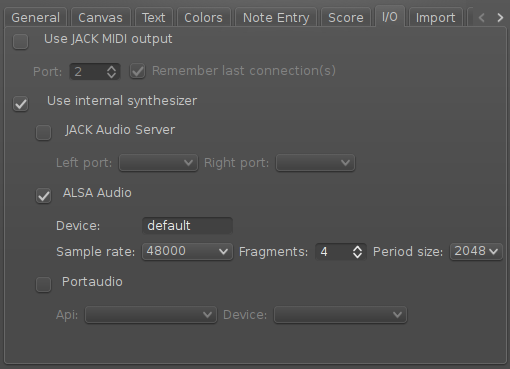
IO 选项卡。
使用的通用 MIDI (GM) 音色由声部列表确定。要访问声部列表,请从显示菜单中选择混音器。在声部列表(混音器)窗口中,您可以设置乐谱中每个声部的基线音量,以及立体声位置、混响级别和合唱效果。您还可以重命名声部,并设置使用的 GM 音色。
这可能足以让您了解您的作品听起来像什么,至少在聆听不和谐、和声、节奏以及您正在创作的其他技术方面。
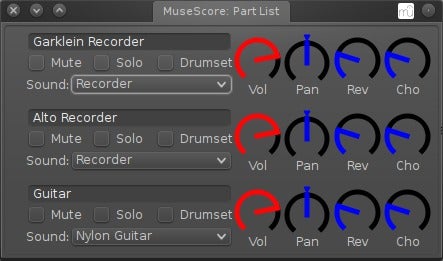
如果您希望 MuseScore 听起来更逼真一些,您可以随意通过 JACK 管道传输它。当然,使用 JACK,您可以获得为每个 MIDI 通道分配任何 MIDI 乐器的能力,这意味着您可以使用像 Linux Sampler 这样的工具来触发音色库或完整的采样和千兆采样库。
MuseScore 和 JACK 可以说是形成了一种模块化 DAW;您可以使用 MuseScore 通过软合成器和采样器播放您的作品,并通过 JACK 启用的工具(如 JACK Record、Calf 和 Jamin)录制高质量的演奏。
导出格式
MuseScore 的原生格式是压缩 MuseScore 格式 (.mscz)。这是一种适用于乐谱的开放格式,但 MuseScore 可以保存为更多格式,包括 MusicXML、MIDI (.mid)、Lilypond、SVG、PDF 等。
社区
与开源应用程序通常的情况一样,围绕 MuseScore 的社区充满活力、富有创造力并且渴望分享。MuseScore 从 MuseScore Connect 面板链接到其 在线社区。在这里,您会找到乐谱——主要是知识共享——来自世界各地的 MuseScore 用户。下载它们作为 MuseScore 功能的示例,用于练习编排音乐,作为您工作的源材料(在许可证允许的情况下),或者仅仅是因为您想听到一些很棒的新音乐。
MuseScore 是一款功能强大、专业级的作曲工具。它的目标是与最好的工具竞争,而且它做到了。所以把您的手从键盘上移开,放在键盘上,开始创作音乐吧。







5 条评论